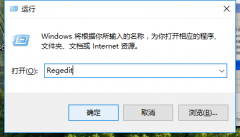电脑蓝屏故障通常是用户在使用中最不愿遇见的状况,它不仅影响工作效率,还可能导致数据丢失。出现蓝屏问题并不一定意味着需寻求专业帮助,通过一些简单的步骤,用户能够自助排查和解决问题。

了解蓝屏的主要原因是诊断故障的第一步。蓝屏通常是由硬件故障、驱动程序不兼容或软件问题引起。近期市场上发布的硬件设备不断推陈出新,用户在进行芯片、显卡等硬件升级时,如未同步更新其配套驱动程序,便可能引发蓝屏。在这方面,定期访问硬件制造商网站,可以获取最新驱动程序,并进行相应更新,帮助避免兼容性问题。
故障发生时,系统通常会显示错误代码,这些代码能够为排查提供重要信息。通过记录蓝屏出现时的错误代码,用户能够快速找到有关该代码的详细解说,有助于识别相关问题和解决方案。访问技术论坛或社区,如百度贴吧,寻找相同问题的用户经验,也是一种有效的方式,对整体解决方案有很大帮助。
如果怀疑硬件故障,建议用户对各个硬件进行逐一检测。在进行电脑DIY时,用户可借助一些专业的检测工具,比如MemTest86来检测内存是否有问题,或使用CrystalDiskInfo来评估硬盘状态。更换故障部件,通常能够有效解决蓝屏问题。
对于软件引起的蓝屏,建议用户定期进行系统更新和杀毒软件扫描。恶意软件可能导致操作系统不稳定,造成蓝屏现象。选择可靠的第三方软件进行安装,避免因不当安装导致的系统崩溃。
提升电脑性能也是避免蓝屏的重要一环。在硬件评测方面,今年市场上推出了一些性能优异的处理器及显卡,它们不仅提升了计算效率,还在能耗控制方面表现出色。定期清理系统中的垃圾文件,更新硬件驱动程序,以及关闭不必要的后台程序,都能有效优化性能,降低蓝屏发生的概率。
定期备份数据是保护个人信息的关键。在蓝屏问题解决后,设置自动备份,确保重要数据的安全,避免未来由于系统崩溃而损失重要文件。
常见问题解答(FAQ)
1. 蓝屏错误代码是什么意思?
蓝屏错误代码通常指示特定问题,例如0x0000007B表示启动设备不可访问,用户可通过搜索该代码进一步了解故障。
2. 如何更新驱动程序?
可以前往硬件制造商官网,下载最新驱动程序,或者使用操作系统自带的设备管理器进行检查和更新。
3. 蓝屏后如何查看详细错误信息?
重启计算机,进入系统后,查看事件查看器中的系统日志,也可以在C:\Windows\Minidump文件夹中找到相关的转储文件。
4. 硬件检测工具有哪些?
推荐使用MemTest86检测内存,CrystalDiskInfo检查硬盘状态,CPU-Z查看CPU信息。
5. 如何预防蓝屏故障的再次发生?
定期更新驱动程序,保持操作系统最新状态,使用正版安全防护软件,以及进行硬件定期检测和维护。